|
Asistența ghidată din browser poate oferi soluții digitale pentru problemele Office |
O macrocomandă este o serie de comenzi utilizate pentru a automatiza o activitate repetată și poate rula atunci când trebuie să efectuați activitatea. Cu toate acestea, unele macrocomenzi pot prezenta un risc de securitate prin introducerea de viruși sau software rău intenționat pe computer.
Avertisment: Nu activați niciodată macrocomenzile într-un fișier Microsoft 365, cu excepția cazului în care sunteți sigur că știți ce fac macrocomenzile respective și doriți funcționalitatea pe care o oferă acestea. Nu trebuie să activați macrocomenzile pentru a vizualiza sau a edita fișierul. Pentru mai multe informații, consultați Protejați-vă de virușii din macrocomenzi.
Faceți un document de încredere pentru activarea macrocomenzilor
Dacă vedeți un avertisment de securitate atunci când deschideți un document sau încercați să rulați o macrocomandă, puteți alege să îl transformați într-un document de încredere și să activați macrocomenzile. Acest exemplu se află într-un registru de lucru Excel.

-
Selectați Activare conținut.
-
În caseta de dialog Avertisment de securitate , selectați Da pentru a face documentul de încredere.
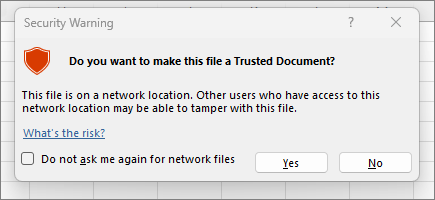
Macrocomenzile sunt acum activate în acest document. Pentru a revoca un document de încredere, trebuie să goliți toate documentele de încredere. Pentru mai multe informații, consultați Documente de încredere.
Sfat: În loc să activați macrocomenzi pentru fiecare document, puteți crea o locație de încredere pentru a stoca documente de încredere. Microsoft 365 nu le va verifica apoi cu Centrul de autorizare. Pentru mai multe informații, consultați Adăugarea, eliminarea sau modificarea unei locații de încredere în Microsoft Office.
Modificarea setărilor pentru macrocomenzi în Centrul de autorizare
Setările macrocomenzilor sunt amplasate în Centrul de autorizare. Totuși, dacă dispozitivul dvs. este gestionat de locul de muncă sau de școală, administratorul de sistem poate împiedica pe oricine să modifice setările.
Important: Atunci când modificați setările macrocomenzilor în Centrul de autorizare, acestea sunt modificate doar pentru aplicația Microsoft 365 pe care o utilizați în prezent. Setările macrocomenzilor nu sunt modificate pentru toate aplicațiile Dvs. Microsoft 365.
-
Selectați fila Fișier și alegeți Opțiuni.
-
Selectați Centru de autorizare, apoi alegeți Setări Centru de autorizare.
-
În Centrul de autorizare, selectați Setări macrocomenzi.
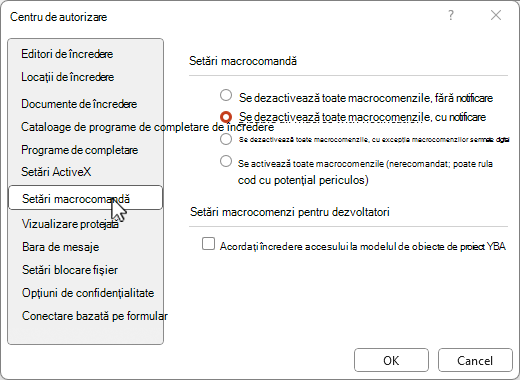
Sfat: Dacă aveți fila dezvoltator pe panglică, selectați fila Dezvoltator, apoi alegeți

-
Efectuați selecțiile dorite, apoi selectați OK.
Iată opțiunile de setare a macrocomenzilor. Nu toate aplicațiile au aceleași opțiuni.
Notă: Opțiunile sunt ușor diferite în Excel, le vom apela pe acestea pe parcurs.
-
Se dezactivează toate macrocomenzile, fără notificare Toate macrocomenzile și avertizările de securitate despre macrocomenzi sunt dezactivate.
În Excel această opțiune este Dezactivați macrocomenzile VBA fără notificare și se aplică doar la macrocomenzile VBA. -
Se dezactivează toate macrocomenzile, cu notificare Macrocomenzile sunt dezactivate, dar avertizările de securitate se afișează, dacă există macrocomenzi.

Utilizați această setare pentru a activa macrocomenzile de la caz la caz.
În Excel această opțiune este Dezactivați macrocomenzile VBA cu notificare și se aplică doar la macrocomenzile VBA. -
Se dezactivează toate macrocomenzile, cu excepția macrocomenzilor semnate digital Macrocomenzile sunt dezactivate, iar avertizările de securitate apar dacă există macrocomenzi nesemnate. Totuși, dacă macrocomanda este semnată digital de un editor de încredere, macrocomanda rulează pur și simplu. Dacă macrocomanda este semnată de un editor în care nu ați acordat încă încredere, aveți ocazia să activați macrocomanda semnată și să acordați încredere editorului.
În Excel această opțiune este Dezactivați macrocomenzile VBA, cu excepția macrocomenzilor semnate digital și se aplică doar la macrocomenzile VBA. -
Se activează toate macrocomenzile (nerecomandat, poate rula cod cu potențial periculos) Toate macrocomenzile rulează fără confirmare. Această setare face computerul vulnerabil în fața unui cod rău intenționat.
În Excel această opțiune este Activare macrocomenzi VBA (nerecomandat, poate rula cod potențial periculos) și se aplică doar la macrocomenzile VBA. -
Excel are și o casetă de selectare pentru Activarea macrocomenzilorExcel 4.0 atunci când sunt activate macrocomenzi VBA. Dacă bifați această casetă de selectare, toate setările de mai sus pentru macrocomenzi vba se vor aplica și la macrocomenzile Excel 4.0 (XLM). Dacă această casetă de selectare nu este bifată, macrocomenzile XLM sunt dezactivate fără notificare.
-
Se acordă încredere accesului la modelul de obiecte al proiectului VBA Blocați sau permiteți accesul programatic la modelul de obiecte Visual Basic for Applications (VBA) de la un client de automatizare. Această opțiune de securitate este destinată codului scris, pentru automatizarea unui program Microsoft 365 și manipularea mediului VBA și a modelului de obiecte. Este o setare la nivel de utilizator și de aplicație și nu permite accesul în mod implicit, împiedicând programele neautorizate să construiască cod dăunător care se reproduce automat. Pentru a permite accesarea modelului de obiecte VBA de către clienții de automatizare, utilizatorul care rulează codul trebuie să le acorde accesul. Pentru a activa accesul, bifați caseta de selectare.
Notă: Microsoft Access nu are opțiunea Acordați încredere accesului la modelul de obiecte al proiectului VBA .
Consultați și
Modificarea setărilor de securitate pentru macrocomenzi în Excel
Pornire rapidă: Crearea unei macrocomenzi în Excel.










